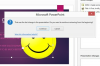ملف M3U هو ملف بسيط يستند إلى نص عادي يعمل كملف اختصار موسيقي. بمجرد الإعداد ، يمكنك النقر نقرًا مزدوجًا فوق M3U لبدء تشغيل قائمة تشغيل الأغاني بترتيب معين ومحدد. بينما يمكنك الحصول على تطبيقات الطرف الثالث لإنشاء ملفات M3U ، يمكنك إنشاء واحد باستخدام TextEdit. TextEdit هو تطبيق تحرير النص الذي يأتي مع نظام التشغيل Mac.
الخطوة 1
انقر على زر "Go" في شريط قوائم Finder ثم حدد "التطبيقات". سيؤدي هذا إلى فتح مجلد التطبيقات. في النافذة التي تفتح ، قم بالتمرير لأسفل إلى تطبيق "TextEdit" وانقر نقرًا مزدوجًا فوق الرمز لبدء تشغيل التطبيق.
فيديو اليوم
الخطوة 2
انقر فوق "TextEdit" في شريط القائمة ثم حدد "التفضيلات". انقر فوق الزر "نص عادي" في قسم التنسيق في علامة التبويب "مستند جديد". أغلق نافذة التفضيلات. اضغط على "CMD" + "N" لإنشاء مستند جديد بنص عادي.
الخطوه 3
اكتب "# EXTM3U" (بدون علامات اقتباس) في السطر الأول من الملف. هذا يخبر نظام التشغيل الخاص بك أن الملف عبارة عن قائمة تشغيل M3U.
الخطوة 4
استخدم المثال التالي في باقي أجزاء الملف لإنشاء قائمة التشغيل الخاصة بك: #EXTINF: 999 ، الفنان - عنوان الأغنية songtitle.mp3
في هذا المثال ، قم بتغيير "999" إلى عدد الثواني التي يتم تشغيل الأغنية لها. قم بتغيير "الفنان - عنوان الأغنية" إلى العنوان والفنان المستخدم للأغنية. استبدل "songtitle.mp3" باسم ملف MP3 الخاص بك. عند إنشاء ملفات M3U ، يكون من الأسهل تضمين جميع الأغاني في دليل واحد ، وإلا فإنك تحتاج إلى وضع المسارات الدقيقة للملف ، على سبيل المثال "/desktop/music/artist/album/songtitle.mp3"
الخطوة الخامسة
كرر لكل الأغاني التي تريد استخدامها.
الخطوة 6
انقر على "ملف" ، ثم "حفظ باسم". أدخل عنوانًا متبوعًا بـ ".m3u" كملحق. انقر فوق "حفظ".